Como conectar um teclado físico ao seu Xbox One

O Xbox One da Microsoft tem suporte limitado para alguns tipos de teclados físicos, mas não para mouses. Conecte um teclado e você pode usá-lo para digitar texto mais convenientemente do que usar o teclado na tela com o seu controlador
Para opções de entrada adicionais, você pode instalar o aplicativo Xbox One SmartGlass no seu telefone ou tablet. Ele fornece um teclado e um touchpad que você pode usar para navegar na interface pelo seu telefone.
As limitações do teclado no Xbox
Há algumas grandes limitações no suporte a teclado do Xbox One, incluindo:
- Teclados Only, No Mice : O Xbox One suporta apenas teclados. Você não pode conectar um mouse ao seu console
- Somente USB, Sem Bluetooth : Você deve ter um teclado que se conecte via USB. O Xbox One não inclui um rádio Bluetooth, por isso não pode se conectar a teclados ou fones de ouvido Bluetooth. Seu teclado pode ser sem fio, mas ele precisa de um dongle sem fio que se conecte a uma porta USB.
- É somente para entrada de texto, não para jogos de controle : o teclado só pode ser usado para entrada de texto e não para controlar jogos.
RELATED: Como conectar um mouse e teclado ao seu PlayStation 4
O suporte para teclados USB não veio com o console Xbox One original, mas foi adicionado na atualização do sistema de fevereiro de 2014.
A Microsoft prometeu que o Xbox One obterá melhor suporte para teclados, assim como suporte para mouses no futuro. Por enquanto, o Xbox One está significativamente atrás do PlayStation 4 da Sony, que permite o uso de mouses, suporta Bluetooth e USB, e permite que jogos usem teclado e mouses para entrada, se o desenvolvedor do jogo decidir permitir.
Como conectar um teclado ao seu Xbox One
Conectar um teclado ao seu Xbox One é simples. Basta conectar o teclado em uma das portas USB do console - uma das duas na parte traseira ou uma no lado esquerdo, perto do slot de disco.
Se você tiver um teclado sem fio com um dongle USB, conecte o dongle USB no seu Xbox One.

Seu teclado deve funcionar imediatamente. Você não verá uma notificação e não há tela para configurá-la. Você não vai nem vê-lo como um dispositivo conectado se você se dirigir a Todas as Configurações> Kinect e Dispositivos> Dispositivos e Acessórios, onde você pode pensar que
As teclas de seta e as teclas Enter permitirão que você navegue no painel. Você também pode usar o teclado para digitar campos de texto em toda a interface do Xbox One, inclusive no Microsoft Edge. Vários atalhos de teclado funcionam - a tecla Windows no teclado o levará de volta ao painel do Xbox One, por exemplo.
Infelizmente, as limitações são rapidamente aparentes. Você pode usar as teclas Tab e Enter para navegar na página da Web e selecionar links no Edge, mas ainda é complicado. Sem um mouse, o teclado é melhor usado como um método de entrada rápida para conversar e inserir texto na interface em vez de um método de entrada de primeira classe para navegar na interface do Xbox One e usar aplicativos.
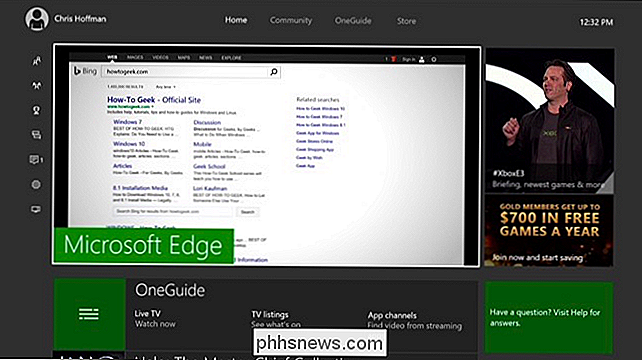
Como Jogar Jogos Xbox One Teclado e Mouse
Mesmo quando o Xbox One recebe suporte oficial para mouses e melhor suporte para teclados, ainda assim não será possível jogar a maioria dos jogos usando teclados e mouses. Os jogos do console são projetados tendo em mente os controladores, e os jogos com vários participantes não querem misturar usuários de teclado e mouse com usuários do controlador. É por isso que tão poucos jogos suportam multiplayer multiplataforma entre PCs e consoles.
O caminho não oficial em torno desta limitação é comprar um dispositivo como o adaptador Xim 4, que também funciona com PlayStation 4, Xbox 360 e PlayStation 3. adaptador permite que você conecte um teclado e mouse ao seu Xbox One. O adaptador traduz a entrada do teclado e do mouse na entrada do controle do Xbox One, permitindo que você jogue jogos do Xbox One com teclado e mouse como se estivesse jogando PC com esses periféricos.
Esse adaptador custa US $ 150, mas tem excelente rever. Você pode encontrar adaptadores alternativos por menos dinheiro na Amazon, mas suas revisões parecem mais acertadas e erradas. Por exemplo, o MayFlash faz uma alternativa de US $ 50 com mais revisões desiguais.
Se a Microsoft realmente pretende aproximar os PCs e o Xbox One, o suporte a mouse e teclado será lançado em breve. Infelizmente, sem hardware de rádio Bluetooth integrado, o Xbox One nunca será capaz de suportar convenientemente todos aqueles mouses e teclados Bluetooth sem fio que muitas pessoas têm por aí.
Crédito de imagem: Alberto Perez Paredes
Como manter o controle de suas coisas com rastreadores Bluetooth
Todos nós já fizemos isso: você coloca em algum lugar algo importante e gasta muito tempo (com muito estresse) para localizar isso de novo. Com dispositivos de rastreamento Bluetooth você pode tornar a caça muito mais fácil, menos estressante e até mesmo evitar perder a coisa em primeiro lugar. Continue lendo enquanto destacamos os prós e contras dos rastreadores Bluetooth.

Como inserir facilmente a data e a hora formatadas no Microsoft Word
Existem vários motivos para inserir a data e a hora atuais no documento. Você pode querer inseri-lo em uma carta ou em um cabeçalho ou rodapé. Seja qual for o motivo, o Word facilita a inserção da data e hora em um documento. Se desejar que a data e a hora sejam atualizadas automaticamente ao abrir ou imprimir o documento, você poderá inseri-lo como um campo que é atualizado automaticamente.



